My secret!

L'originale di questo tutorial lo trovate qui

Ringrazio Virginia per avermi permesso di tradurre questo tutorial
Tutorial creato con psp X2 e tradotto con psp X
Materiale qui
Il tube della donna è una creazione personale di Virginia fatta a partire da un'immagine di Sil
Elementi dello scrap: Héléna Monteiro
La cornice usata è una creazione di Tabrizia
Filtri usati qui: Unlimite 2 - Andrews Filter 10 (da importare dentro il filtro Unlimited) e Graphic Plus

|
Porta con te la freccia per tenere il segno al tuo lavoro
|
Preparazione
Poichè i tubes
sono tanti ti consiglio di non aprirli tutti assieme, ma
man mano che ti servono.
Tavolozza dei materiali
Scegli due colori in armonia con il tuo kit
Io ho scelto il colore rosso #ae1d21 per il primo piano e il colore verde #396b28 per lo sfondo.
1. Apri una nuova immagine trasparente di 675 x 550 px.
Selezione/Seleziona tutto.
2. Apri il kit "HM_Kit_Happiness".
Scegli l'immagine ""HM_Kit_Happiness_Paper02.jpg". Modifica/Copia.
Torna al tuo lavoro. Modifica/Incolla nella selezione.
Deseleziona tutto.
Nota bene: se usi due colori differenti puoi utilizzare il filtro Unplugged Colors - Color Shifter per applicare il viraggio al tuo sfondo.
Con questo filtro si conserveranno colori differenti.
Ti consiglio di importarlo dentro il filtro Unlimited 2 in quanto sarà più semplice con il tasto Randomize di Unlimited, trovare un colore che vada bene.
3. Apri il tube "bordure01_vir". Modifica/Copia e incolla come nuovo livello.
Effetti/Effetti d'immagine/Scostamento: orizz. -288 / vert. 0 / trasparente e personalizzato.
Con lo strumento bacchetta magica configurato come sotto seleziona la bordatura:

Con lo strumento barattolo applica il colore di primo piano nella selezione.
Deseleziona tutto.
Effetti/Plug in/Unlimited 2/Paper Textures/Hemp Paper 1 con la configurazione predefinita.
Livelli/Duplica. Immagine/Rifletti.
Livelli/Unisci/Unisci giù.
Devi ottenere questo:
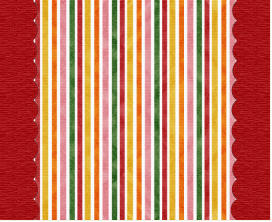
4. Apri il tube "Bordure02_vir". Modifica/Copia e incolla come nuovo livello.
Effetti/Effetti d'immagine/Scostamento: orizz. -300 / vert. 0 / trasparente e personalizzato.
Seleziona la bordatura con la bacchetta magica.
Strumento barattolo e clic tasto destro del mouse applica il colore di sfondo nella selezione.
Deseleziona tutto.
Effetti/Plug in/Unlimited 2/Paper Textures/Canvas Medium con la configurazione predefinita.
Effetti/Plug in/Unlimited 2/Andrew's Filter 10/This is a round up con la configurazione predefinita.
Devi ottenere questo:
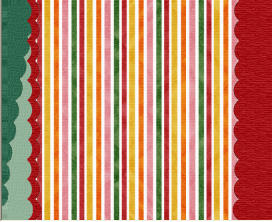
Effetti/Effetti 3D/Sfalsa ombra: 2 / 1 / 60 / 30 / colore nero.
5. Prendi lo strumento rettangolo e scegli la selezione personalizzata:

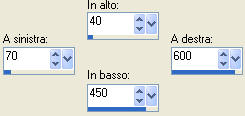
Livelli/Nuovo livello raster.
Ritorna al kit "HM_Kit_Happiness" e scegli l'immagine ""HM_Kit_Happiness_Paper01".
Modifica/Copia. Torna al tuo lavoro.
Modifica/Incolla nella selezione. Deseleziona tutto.
Livelli/Disponi/Sposta giù per due volte (deve risultare sopra il livello Raster 1).
Effetti/Effetti 3D/Sfalsa ombra: 1 / 2 / 60 / 30 / colore nero.
Assicurati che tutto sia ben posizionato. Livelli/Unisci/Unisci visibile.
6. Apri il tube ""EMB_frame02". Modifica/Copia e incolla come nuovo livello.
Effetti/Effetti d'immagine/Scostamento: orizz. 0 / vert. 30 / trasparente e personalizzato.
Regola/Tonalità e saturazione/Viraggio: tonalità 32 e saturazione 198.
Effetti/Effetti 3D/Sfalsa ombra: 1 / 2 / 60 / 30 / colore nero.
7. Apri il tube della donna ""lady_Virsil". Eliminane il livello Raster 3 (quello del copyright) e rendi visibili i due livelli rimasti.
Livelli/Unisci/Unisci giù.
Immagine/Ridimensiona all'85% (tutti i livelli non spuntato). Modifica/Copia e incolla come nuovo livello.
Sposta verso l'alto.
Con lo strumento puntatore in modalità libera, tira lievemente il livello della donna verso destra per adattarlo alla cornice, come sotto:

Per disattivare lo strumento puntatore clicca sullo strumento spostamento.
Nota bene: puoi scegliere anche un'immagine al posto di un tube. In questo caso devi ridimensionare l'immagine a 334 px di altezza,
e con lo strumento puntatore adattare la cornice alla tua immagine.
Livelli/Disponi/Sposta giù.
Posizionati sul livello che sta in cima.
Assicurati che tutto sia ben posizionato. Livelli/Unisci/Unisci giù.
Effetti/Effetti 3D/Sfalsa ombra: -2 / 3 / 50 / 20 / colore nero.
Devi ottenere questo:

8. Apri il tube "Ditter_chrometinkerstitch".
Con lo strumento selezione rettangolo seleziona i primi sei punti.
Modifica/Copia e incolla come nuovo livello.
Posiziona bene sopra la cornice in alto a destra come da lavoro finale.
Effetti/Effetti 3D/Sfalsa ombra: 0 / 0 / 20 / 10 / colore nero.
9. Ritorna al kit "HM_Kit_Happiness" e scegli il tube del cuore rosso "HM_Kit_Happiness_SquareBrad03".
Immagine/Ridimensiona al 60%. Modifica/Copia e incolla come nuovo livello.
Effetti/Effetti d'immagine/Scostamento: orizz. -123 / vert. -163 / trasparente e personalizzato.
Effetti/Effetti 3D/Sfalsa ombra: 1 / 1 / 40 / 20 / colore nero.
10. Apri il tube del cuore verde "HM_Kit_Happiness_SquareBrad02".
Immagine/Ridimensiona al 60%. Modifica/Copia e incolla come nuovo livello.
Effetti/Effetti d'immagine/Scostamento: orizz. 120 / vert. -163 / trasparente e personalizzato.
Effetti/Effetti 3D/Sfalsa ombra: 1 / 1 / 40 / 20 / colore nero.
Assicurati che tutto sia ben posizionato. Livelli/Unisci/Unisci giù.
11. Apri il tube del cuore arancione ""HM_Kit_Happiness_SquareBrad01".
Immagine/Ridimensiona al 60%. Modifica/Copia e incolla come nuovo livello.
Effetti/Effetti d'immagine/Scostamento: orizz. 0 / vert. -163 / trasparente e personalizzato.
Effetti/Effetti 3D/Sfalsa ombra: 1 / 1 / 40 / 20 / colore nero.
Assicurati che tutto sia ben posizionato. Livelli/Unisci/Unisci giù.
Devi ottenere questo:
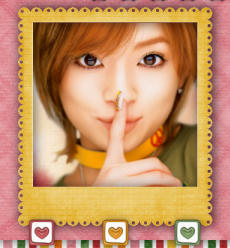
12. Apri il tube "element 1". Immagine/Ridimensiona al 35%.
Modifica/Copia e incolla come nuovo livello.
Posiziona sulla conice come sotto (attenzione: devi lasciare un po' di spazio sopra per il fiore del punto 13):

Effetti/Effetti 3D/Sfalsa ombra: 1 / 1 / 40 / 20 / colore nero.
13. Apri il tube del fiore verde "Mary Flower 1". Immagine/Ridimensiona all'80%.
Modifica/Copia e incolla come nuovo livello. Posiziona bene come da lavoro finale.
Applica due volte: Effetti/Effetti 3D/Sfalsa ombra: 0 / 1 / 40 / 20 / colore nero.
Livelli/Unisci/Unisci giù.
14. Apri il tube del fiocco verde " fabbows__29_". Immagine/Ridimensiona al 45%.
Immagine/Ruota per gradi: 25 a sinistra e nessuna casella spuntata sotto.
Regola/Messa a fuoco/Metti a fuoco.
Modifica/Copia e incolla come nuovo livello.
Effetti/Effetti d'immagine/Scostamento: orizz. -158 / vert. 218 / trasparente e personalizzato.
Effetti/Effetti 3D/Sfalsa ombra: 0 / 1 / 60 / 30 / colore nero.
15. Apri il tube "beads". Immagine/Ridimensiona al 50%.
Modifica/Copia e incolla come nuovo livello.
Posiziona bene sulla bordatura rossa di destra in basso come sotto:

Livelli/Duplica. Immagine/Capovolgi.
Livelli/Unisci/Unisci giù.
Effetti/Effetti 3D/Sfalsa ombra: 2/ 1 / 70 / 30 / colore nero.
16. Apri il tube dei fiori "js_accents_brown_center_daisies_50_". Scegli un fiore di tua scelta: io ho preso il rosso.
Posizionati sul livello del fiore scelto. Modifica/Copia e incolla come nuovo livello.
Effetti/Effetti d'immagine/Scostamento: orizz. -268 / vert. 17 / trasparente e personalizzato.
Effetti/Effetti 3D/Sfalsa ombra: 0 / 1 / 40 / 20 / colore nero.
17. Ritorna al kit "HM_Kit_Happiness". Apri il tube del cuore rosso ""HM_Kit_Happiness_SquareBrad03".
Immagine/Ridimensiona al 60%. Modifica/Copia e incolla come nuovo livello.
Effetti/Effetti d'immagine/Scostamento: orizz. -298 / vert. 233/ trasparente e personalizzato.
Effetti/Effetti 3D/Sfalsa ombra: 1 / 1 / 40 / 20 / colore nero.
18. Ritorna al kit "HM_Kit_Happiness". Apri il tube del cuore giallo "HM_Kit_Happiness_SquareBrad04".
Immagine/Ridimensiona al 60%. Modifica/Copia e incolla come nuovo livello.
Posiziona bene sopra la bordatura verde come da lavoro finale.
Effetti/Effetti 3D/Sfalsa ombra: 1 / 1 / 40 / 20 / colore nero.
19. Ritorna al kit "HM_Kit_Happiness". Apri il tube del cuore giallo "HM_Kit_Happiness_Staple".
Immagine/Ridimensiona all'85%. Modifica/Copia e incolla come nuovo livello.
Effetti/Effetti d'immagine/Scostamento: orizz. 0 / vert. -217 / trasparente e personalizzato.
Sposta questo livello in basso sopra il livello Raster 1.
Effetti/Effetti 3D/Sfalsa ombra: 3 / 2 / 60 / 30 / colore nero.
20. Nella tavolozza dei materiali rendi nullo il colore di primo piano.
Al di fuori di psp apri il font "2Peas Cindy" e riducilo ad icona.
Nella paletta dei livelli posizionati sul livello che sta in cima.
Prendi lo strumento testo e configura come sotto:

Scrivi il tuo testo sull'etichetta (oppure il tuo nome).
Livelli/Converti in livello raster. Posiziona bene.
Effetti/Plug in/Unlimited 2/Andrews Filter 10/Twins con la configurazione predefinita.
Assicurati che tutto sia ben posizionato.
Livelli/Unisci/Unisci visibile.
21. Apri il tube "hanger". Modifica/Copia e incolla come nuovo livello.
Effetti/Effetti d'immagine/Scostamento: orizz. -200 / vert. -210 / trasparente e personalizzato.
Effetti/Effetti 3D/Sfalsa ombra: 3 / 5 / 60 / 30 / colore #000000.
Livelli/Duplica. Immagine/Rifletti.
22. Aggiungi la tua firma. Livelli/Unisci/Unisci tutto (appiattisci).
23. Nella tavolozza dei materiali rendi attivo di nuovo il colore rosso di primo piano e scegli un nuovo colore chiaro per lo sfondo.
Io ho scelto il colore #e8d29e:
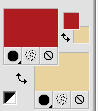
Apri il tube "motif_coeurs".
Nella tavolozza dei materiali configura in secondo piano il motivo "motif_coeurs": angolo 0 e scala 53.
24. Immagine/Aggiungi bordatura simmetrica di 1 px colore nero.
Immagine/Aggiungi bordatura simmetrica di 10 px colore di sfondo.
Seleziona la bordatura con la bacchetta magica.
Effetti/Plug in/Graphic Plus/Cut Glass: 225 / 50.
Regola/Messa a fuoco/Metti a fuoco.
Deseleziona tutto.
Immagine/Aggiungi bordatura simmetrica di 1 px colore nero.
25. Immagine/Aggiungi bordatura simmetrica di 30 px colore bianco.
Seleziona la bordatura con la bacchetta magica.
Clic tasto destro del mouse per applicare il motivo di sfondo nella selezione.
Nota bene: in funzione del risultato puoi aggiustare il motivo della bordatura modificandone eventualmente la scala.
Effetti/Effetti 3D/Ritaglio: -5 / 5 / 35 / 10 / colore #000000.
Effetti/Effetti 3D/Ritaglio: 5 / -5 / 35 / 10 / colore #000000.
Deseleziona tutto.
26. Immagine/Aggiungi bordatura simmetrica di 10 px colore di primo piano.
Seleziona la bordatura con la bacchetta magica.
Effetti/Plug in/Graphic Plus/Cut Glass: 225 / 50.
Regola/Messa a fuoco/Metti a fuoco.
Deseleziona tutto.
Immagine/Aggiungi bordatura simmetrica di 1 px colore nero.
Ecco il tuo scrap è terminato. Salva in formato jpeg.
Spero che questo tutorial ti sia piaciuto e grazie per averlo fatto!
Tutorial tradotto da Byllina il 23 luglio 2011
e registrato su TWI

Tradotti Virginia
Home
|